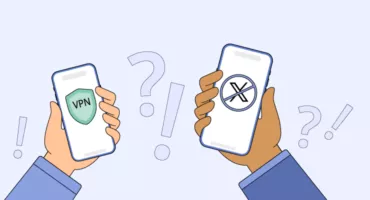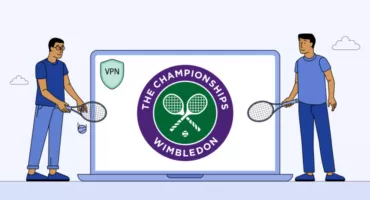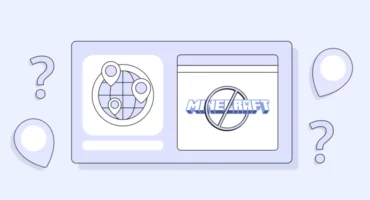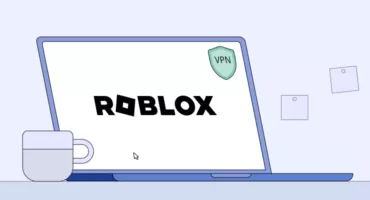Melhorar a privacidade e a segurança: como configurar uma VPN para o Kodi
Desde fazer malabarismos com Chromecasts e Fire TV Sticks até gerir pagamentos mensais para Netflix, Hulu, Prime Video e muito mais, a simplicidade da televisão parece uma coisa do passado – especialmente se valoriza a sua privacidade. Entre no Kodi, o leitor multimédia de entretenimento gratuito que lhe permite desfrutar de muitos filmes, séries de TV, música, podcasts e muito mais, reunindo conteúdos de vários serviços de streaming numa interface única e fácil de utilizar. Se quiser desfrutar deste conteúdo de forma segura, uma VPN é a sua companhia essencial. A boa notícia é que a configuração de uma VPN no Kodi é um processo simples. Então, vamos descobrir como instalar uma VPN no Kodi no seu dispositivo.
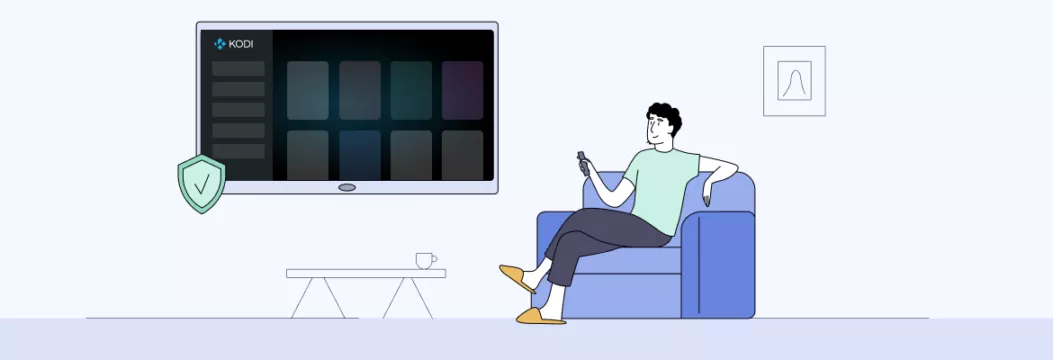
Porque é que usar uma VPN com o Kodi é uma escolha inteligente
A utilização de uma VPN protege a sua experiência online, alterando o seu endereço IP e direccionando os seus dados através de um servidor VPN remoto. Isto não só lhe dá uma nova localização online, como também aumenta a sua segurança online. No entanto, para obter uma experiência VPN perfeita com o Kodi, precisará de um fornecedor de confiança.
Quer aumentar a sua privacidade e segurança com uma VPN robusta? Vamos agora guiá-lo através da configuração passo-a-passo da VPN para o Kodi.
Como instalar uma VPN no Kodi
A maneira mais fácil de começar a usar uma VPN no Kodi é instalando um aplicativo VPN diretamente no dispositivo que você usará para o streaming do Kodi. O Kodi está disponível como um aplicativo nativo para Android, Linux, Mac OS X, iOS e Windows. Seja qual for a sua plataforma, você precisará baixar uma VPN para ela também.
Aqui está um guia passo a passo sobre como começar a usar uma VPN com o Kodi:
- Escolha uma VPN fiável. Opte por um serviço VPN de confiança como a VeePN, optimizado para um streaming Kodi sem falhas. Aqui está o que faz dela uma óptima VPN para o Kodi:
- Servidores dedicados optimizados para transmissão, assegurando uma reprodução HD e Ultra HD sem problemas e sem armazenamento em buffer.
- Suporte por chat ao vivo 24/7 para ajudar os utilizadores.
- 10 ligações simultâneas para que possa desfrutar do Kodi em vários dispositivos.
- Suporte para uma vasta gama de dispositivos e sistemas operativos, desde Windows e Mac a iOS, Android, Smart TVs e consolas de jogos.
- Garantia de reembolso de 30 dias para maior tranquilidade.
- Segurança online com encriptação de alto nível e proteção contra fugas de DNS.
- Registe-se na VeePN. Crie a sua conta sem riscos.
- Descarregue e instale a VeePN. Tenha a aplicação VeePN instalada no seu dispositivo.
- Escolha uma localização de servidor VPN. Opte por uma localização de servidor optimizada para streaming ou explore a lista de servidores “Todos” para selecionar um país específico.
- Ligue-se à VPN. Ligue a VPN e receberá um novo endereço IP, enquanto o seu tráfego de Internet será encaminhado através de um servidor remoto no país escolhido.
- Inicie o Kodi e faça streaming em segurança. Abra o Kodi e desfrute dos seus conteúdos favoritos em segurança.
Para obter informações mais detalhadas sobre como assistir a filmes no Kodi, consulte o nosso guia. Boa transmissão!
Isenção de responsabilidade: A VeePN não promove, tolera, ou encoraja o uso de uma VPN de formas que possam violar os Termos de Serviço dos fornecedores de serviços de streaming. Para mais detalhes, por favor leia os Termos de Serviço da VeePN.
A utilização da aplicação VPN garante a segurança de todo o tráfego de Internet no seu dispositivo, tornando a sua navegação segura na Web. E se procura segurança total em todos os seus dispositivos em simultâneo, considere instalar uma VPN no seu router. Continue a ler para saber como.
Como instalar uma VPN para o Kodi através de um router
Configurar uma VPN como a VeePN para o Kodi através do seu router é uma maneira inteligente de proteger todos os seus dispositivos na sua rede de uma só vez. Vamos ver a configuração do router VPN para o Kodi passo a passo:
- Verificar a compatibilidade do router. Em primeiro lugar, certifique-se de que o seu router pode funcionar com uma VPN. Pode encontrar esta informação no manual do seu router ou pesquisando o seu modelo online. Alguns exemplos de routers que suportam VPNs são o AsusWRT, TP-Link, Tomato, DD-WRT, Edge Router, entre outros.
- Aceder às definições do router. Abra as configurações do seu roteador através de um navegador da web. Normalmente, terá de escrever o endereço IP do router na barra de endereços do browser.
- Iniciar sessão. Inicie sessão nas definições do seu router utilizando o nome de utilizador e a palavra-passe de administrador. Se não os tiver alterado em relação às predefinições, pode encontrá-los no manual do seu router ou numa etiqueta no próprio router.
- Localizar a secção VPN. Procure a secção ou separador VPN nas definições do seu router. Ela pode ter um nome diferente, dependendo da marca do seu roteador.
- Configurar as definições VPN. Obtenha os ficheiros apropriados para a sua localização VPN a partir dos Ficheiros de Configuração da sua conta VeePN. Depois de os descarregar, extraia os ficheiros.
- Configure as suas credenciais. Crie o seu nome de utilizador e a sua palavra-passe.
- Importar um ficheiro de configuração VPN para o router. Adicione o ficheiro às definições do seu router e introduza o seu nome de utilizador e palavra-passe.
- Guardar e ativar. Depois de introduzir as suas definições VPN, guarde as alterações e active a VPN no seu router.
- Reinicie o router. Para aplicar as alterações, reinicie o router.
- Ligar dispositivos. Agora que a VPN está configurada no seu router, todos os dispositivos ligados à sua rede doméstica estarão protegidos pela VPN, incluindo os que executam o Kodi. Não é necessário configurar a VPN em cada dispositivo separadamente.
- Teste a sua ligação VPN. Para se certificar de que tudo está a funcionar corretamente, verifique se o seu endereço IP está oculto e se as suas actividades online permanecem seguras.
Está a ter problemas com a VPN? Eis o que fazer
Se a sua VPN não estiver a funcionar como esperado, não se preocupe. Aqui estão alguns passos comuns para a resolução de problemas:
- Experimente outra rede. Teste a VPN numa rede Wi-Fi diferente ou numa ligação de dados móveis para excluir problemas com a sua ligação à Internet.
- Reinicie o seu dispositivo. Reinicie o seu computador, smartphone ou router. Este é um passo simples que muitas vezes pode fazer maravilhas.
- Verifique a sua subscrição VPN. Confirme se a sua subscrição VPN está ativa e actualizada.
- Mudar de servidor. Por vezes, os servidores VPN podem ficar lotados ou ter problemas. Tente ligar-se a uma localização de servidor diferente.
- Desativar a firewall ou o antivírus. Desactive temporariamente qualquer firewall, antivírus ou software de segurança que possa estar a bloquear a ligação VPN. Lembre-se de os voltar a ativar depois de testar a VPN.
- Atualizar o software VPN. Certifique-se de que está a utilizar a versão mais recente da sua aplicação VPN.
- Contacte o apoio ao cliente. Este pode fornecer orientações adicionais e ajudá-lo a resolver quaisquer problemas conhecidos do servidor ou de manutenção que possam estar a afetar a sua ligação.
Para obter mais informações sobre a resolução de problemas de VPN, consulte o nosso guia detalhado. Não deixe que falhas e outros problemas perturbem a sua experiência de transmissão do Kodi.
Porque é que precisa de uma VPN para o Kodi
Tudo bem, você acabou de aprender os detalhes do uso de uma VPN com o Kodi, mas vamos mergulhar no motivo pelo qual você absolutamente precisa de uma em primeiro lugar.
O seu Kodi funciona sem uma VPN? Claro que sim, mas o problema é o seguinte:
- Bisbilhotagem do ISP. O seu amigável fornecedor de serviços de Internet (ISP) pode espreitar as suas sessões de farra com o Kodi e a sua atividade online em geral. Mas as VPNs ocultam os sítios Web, as aplicações e a verdadeira identidade do seu dispositivo, para que o seu ISP não tenha dúvidas.
- Fronteiras do streaming. A Netflix, o camaleão global, tem um aspeto diferente em cada país. Sem uma VPN, não será possível aceder aos conteúdos do seu país quando viajar.
- O oeste selvagem do Wi-Fi. Se estiver a fazer Kodi numa rede Wi-Fi pública, a sua ligação é tão segura como uma casa com a porta da frente aberta. O seu endereço IP privado está à vista de todos. A menos que utilize uma VPN fiável.
- À prova de pirataria. As VPNs não são apenas extravagantes. São os seus guarda-costas digitais, protegendo-o de ciberataques ao encriptar os seus dados. A VeePN também leva a sua segurança para o próximo nível com a sua funcionalidade Antivírus disponível no Windows e Android. Obtenha segurança extra para ter paz de espírito e proteja-se de actores maliciosos que andam por aí.
Assim, prepare-se com a VeePN e prepare-se para aumentar o seu streaming enquanto mantém o seu esconderijo digital são e salvo. Aumente o nível da sua experiência Kodi sem riscos.
FAQ: Como configurar uma VPN para o Kodi
Sim, é altamente recomendável usar uma VPN com o Kodi se quiser ter maior privacidade e segurança e contornar as restrições da Interenet. Descubra como configurar uma VPN para o Kodi neste guia detalhado.
Para usar uma VPN no Kodi Firestick, primeiro, assine um serviço VPN compatível com o Firestick. Em seguida, instale o aplicativo VPN no seu Firestick, inicie-o e conecte-se a um servidor. Uma vez conectado, abra o Kodi para desfrutar de streaming seguro.
VeePN é liberdade
Baixar Cliente VeePN para Todas as Plataformas
Desfrute de uma experiência de VPN suave em qualquer lugar, a qualquer hora. Não importa o dispositivo que você tenha — telefone ou laptop, tablet ou roteador — a proteção de dados de última geração da VeePN e as velocidades ultrarrápidas cobrirão todos eles.
Baixar para PC Baixar para Mac IOS and Android App
IOS and Android App
Quer navegação segura enquanto lê isso?
Veja a diferença por si mesmo - Experimente o VeePN PRO por 3 dias por $1, sem risco, sem pressão.
Iniciar Meu Teste de $1Então plano VeePN PRO de 1 ano